电脑定时关机怎么设置?通过前面的文章《电脑定时关机怎么设置-网络人电脑教程一》和《电脑定时关机怎么设置-网络人电脑教程二》,大家基本了解了几种电脑定时关机的方法。这些方法都详细讲了电脑定时关机的设置,所以这里就介绍一些没有介绍过的一些小窍门。
下面,网络人就为你盘点
方法一
(1)"开始"->"设置"->“控制面板”->“电源选项”;
(2)启用休眠;10分钟关闭监视器;10分钟系统休眠;
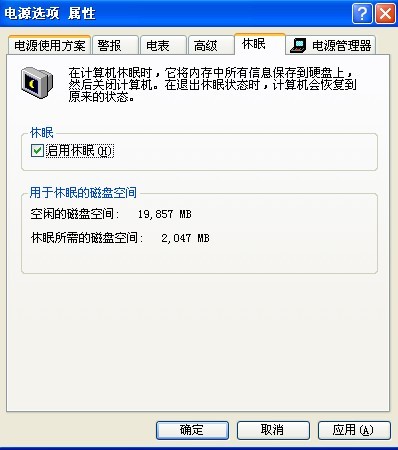
(3)这样就实现了定时关机
C:\windows\rundll32.exe user,exitwindows(其中的逗号不能少)
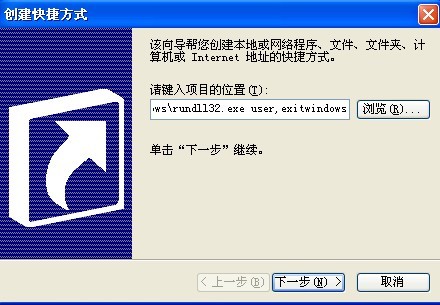
(2)左键单击“下一步”,在选定快捷方式的名称一栏中输入:关闭计算机,左键单击完成。 (3)现在在桌面上生成了一 个关闭计算机的图标,用鼠标选中,单击右键,左键单击属性,选定“快捷方式”标签; (4)将光标移到“快捷键”一栏中,按下F2键(F1-F12中任意一键均可)。好了,今后您只须按一下F2键,就能实现自动关机了。 方法三 (1)新建一个txt文件,输入一个你想要的命令,
比如at 24:00 shutdown –s,然后另存为,24:00关机.bat,然后会出现一个齿轮状的文件,要用的时候,双击文件就行了;
(2)再输入一个为shutdown -a的,另存为解除.bat, 到最后30秒,不想执行的时候,双击就行了
(3)其他命令行同样可以用上述方法来实现
方法四
使用千千静听,这款软件是电脑自带的,随时可以使用而且用千千静听实现定时关机操作也是非常简单的,具体步骤:
(1)打开千千静听
(2)右键千千静听选项
(3)在常规找到“自动关闭计算机”,在里面设置时间就可以啦
暂时就和大家分享到这里了,如果以后还有一些便捷的自动定时关机方法再和大家分享。其他的电脑定时关机设置方法大家可以参考《电脑定时关机怎么设置-网络人电脑教程一》和《电脑定时关机怎么设置-网络人电脑教程一》。
更多资讯

